2010版ppt部分功能栏简介(二)
来源:网络收集 点击: 时间:2024-04-27切换:是每一张幻灯片之间的效果过度,有很多种。点击左边的“预览效果”可以看到幻灯片的动画效果。
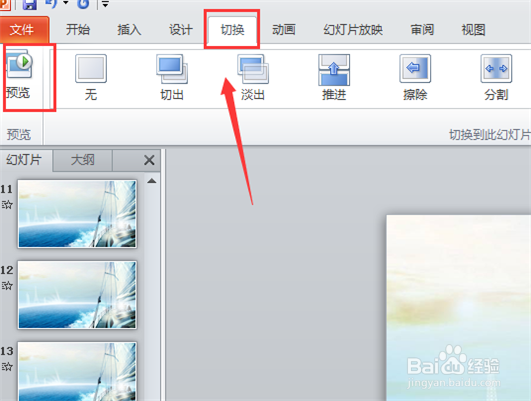 2/2
2/2持续时间:可以更改,一般默认效果时间。
全部应用:即所有的幻灯片用的是一样的效果。
换片方式:单击鼠标时放映,或者选择设置自动换片时间,输入时间。
 “动画”功能1/2
“动画”功能1/2动画:界面中有一些可以直接点击使用的,要想看更多的动画效果,就点击右边的”添加效果“。
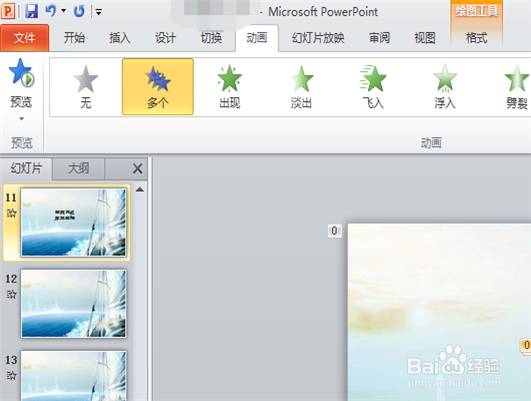 2/2
2/2添加效果:动画功能有一些是在栏目中就有的,其他的点击“添加动画”会显示更多效果。
效果选项:不同的动画可以进行不同的效果调整。
动画窗格:可以看到所有设置的动画效果,可以预览播放,可以调整前后动画播放顺序。
开始、持续时间、延迟:根据选择的动画效果需要,进行调整。
动画刷:功能和格式刷类似,可以复制动画效果。
 “幻灯片放映”功能1/2
“幻灯片放映”功能1/2(1)这个一般用的较少,可以录制声音配ppt的文字;
(2)“从头开始放映”或者“从当前幻灯片开始”,一般不选这个,很麻烦,右下角有个小酒杯的图案,点击就开始全屏放映了。想从哪里放就选择哪一页幻灯片。
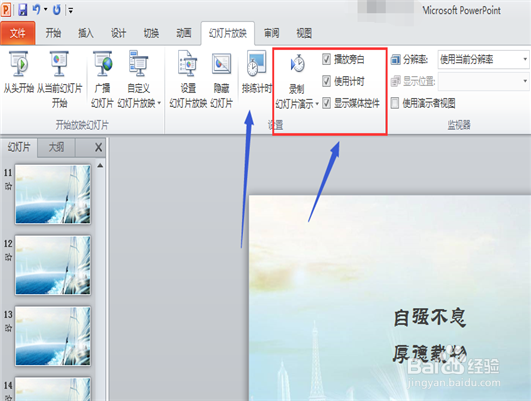 2/2
2/2脚标---快捷按钮:小酒杯图案的点击就会全屏放映。左边的三个分别是“普通视图”,“幻灯片浏览”、“阅读视图”的快捷按钮。
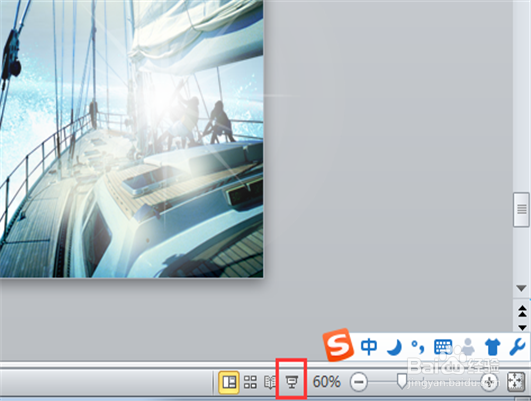 “视图”功能1/2
“视图”功能1/2(1)普通视图,幻灯片浏览、阅读视图在右下角都有快捷图标,分别是小酒杯图案左边的三个图标。
(2)幻灯片模板:这个很方便,可以在母版中设置好背景,整个幻灯片就可以是同一个背景了。不用每一页都复制粘贴背景。比如LOGO,统一的背景就可以在母版中设置。
 2/2
2/2“关闭母版视图”:可以选择软件中自带的背景样式,也可以自己复制粘贴过来,设置好之后,点击“关闭母版视图”就可以了。
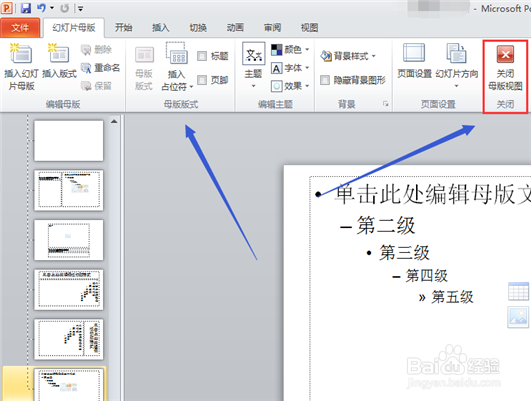 注意事项
注意事项点击文本框会出现“绘图工具”。点击图片会出现“图片工具”,下面都可以有“格式”选项,里面的功能很强大。
PPTPPT切换功能PPT动画功能PPT幻灯片放映PPT视图功能版权声明:
1、本文系转载,版权归原作者所有,旨在传递信息,不代表看本站的观点和立场。
2、本站仅提供信息发布平台,不承担相关法律责任。
3、若侵犯您的版权或隐私,请联系本站管理员删除。
4、文章链接:http://www.1haoku.cn/art_611397.html
 订阅
订阅